パソコンやHDDに撮りためた動画は、大画面テレビでゆっくり観たいですよね。DLNAクライアント機能のついたテレビやHDレコーダーなどで観る事も可能ですが、試聴できる動画形式(フォーマット)が限定的で実用に耐えられる機器は少ないです。
私は、NAS内に大量の動画を保存し続けており、SMB接続やDLNAクライアントから家のどこからでも試聴できるようにしています。以前は専用のメディアプレイヤー機器を使ってテレビで試聴していましたが、プレイヤーが壊れてからはAmazonの「Fire TV Stick」を使って試聴していました。
「Fire Stick TV」のDLNAクライアントアプリは 公式ショップから入手できる「VLC for Fire」というアプリが有名ですが、UIが使い難かったので仕方なく他のアプリを使って試聴していました。しかし「Kodi」というFire公式ショップからはダウンロードできないアプリでしたので、インストールが面倒でアップデートも大変でした。
「VLC for Fire」がアップデートを重ね、ここへきてようやく使えるアプリに変貌しました。そこで今回は「Fire Stick TV」を使って簡単に試聴する方法をご紹介します。
ページコンテンツ
VLC for Fire
Fire TV Stickを起動しメニューから「アプリ」を選択「写真・カメラ」のカテゴリー内まで移動します。
「VLC for Fire」を探してインストールします▼
※モニターへの写りこみが酷かったので斜めから撮影しています。見苦しくてごめんなさい
見つからなければ検索窓に「VLC」と打ち込むと下に表示されます▼
VLC foe Fireの使い方
アプリを開きます▼
ブラウジングを選択▼
ローカルネットワークを選択▼
NASやメディアサーバ・PCなどが一覧で表示されます▼
フォルダー内のフォルダーやファイルはアルファベット順に並んでいます。
後は見たい動画ファイルを選択して再生するだけです▼
mpg, mp4, mkv, mov, Ogg, FLAC, TSなど、多くのフォーマットに対応しています
私のNAS内の動画は、AviコンテナのXVID, DIVXに圧縮変換して保存していたファイルが多いのですが、これらも全て観ることができました。
まとめ
以前のバージョンの VLC for Fireはフォルダ単位の閲覧に対応していませんでした。DLNAサーバに接続すると保存されている動画が全て羅列されてしまい、ファイルを探したり連続再生する事が困難で、全く使い物になりませんでした。しかし直近数回のアップデートで驚く程に使い勝手が良くなりました。
Amazon TVを楽しませてもらった上, DLNAクライアントとしても使えるのでFire TV Stickが生活必需品になっています。もちろんFire TV Stickだけではなく上位互換版のFire TVでも使用可能です。



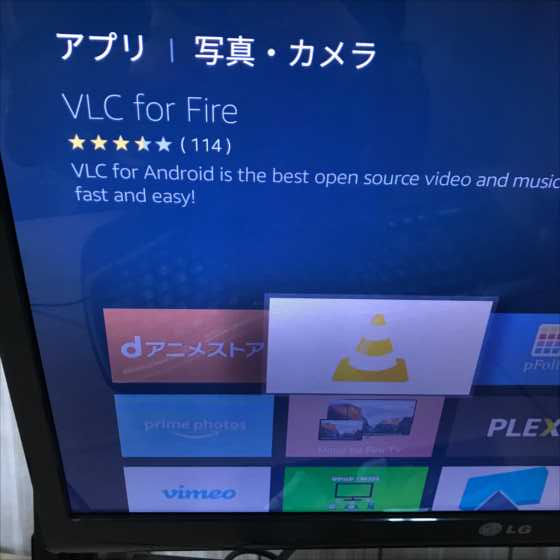

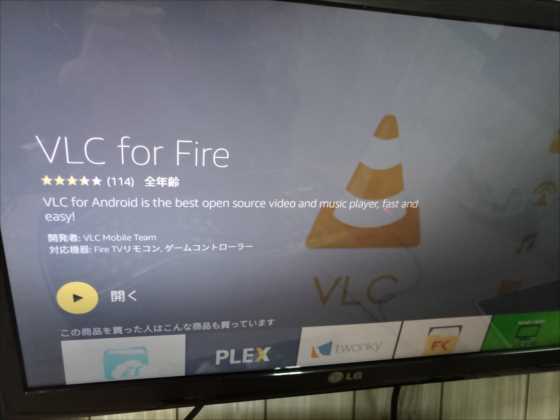
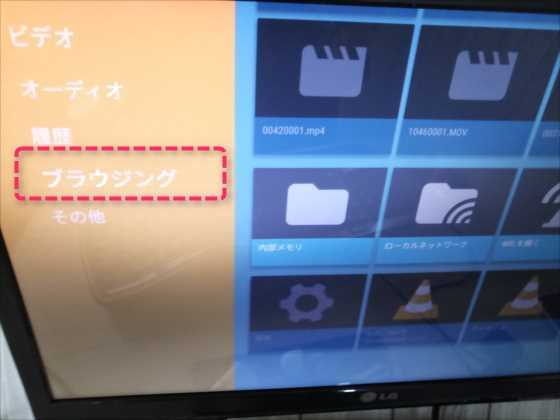
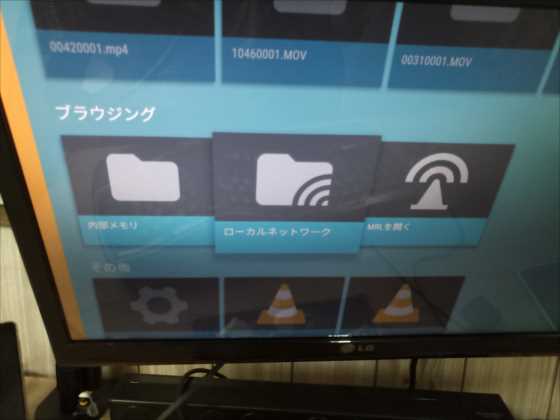
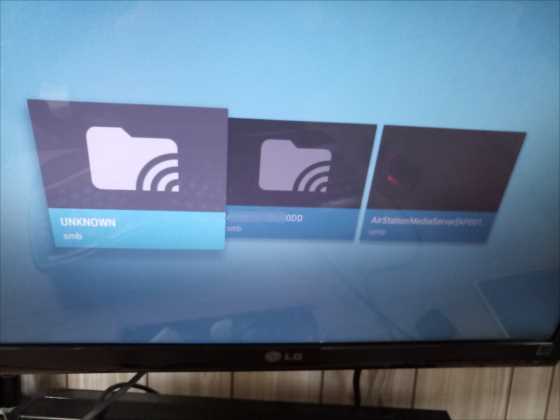
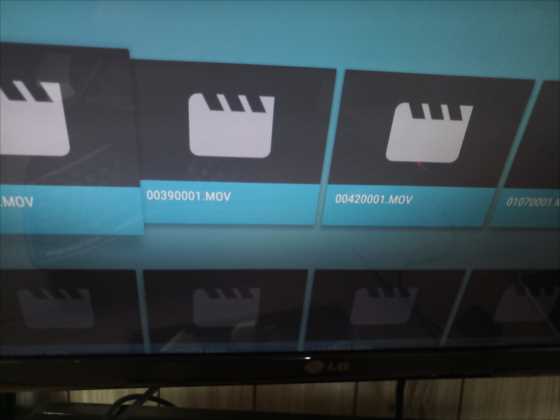



コメント